『ピッタリサイズのアクリルケースが欲しい』
『自分のお部屋に飾るフィギュアにぴったりのケースが欲しい』『今ある棚からはみ出さないサイズのケースが作りたい』と思ったことはありますか?
先日、自分の知人から『子供のために飾ったカブトに埃がかからないようにケースを作って欲しい!』という依頼が来ました。アクリル屋さんに発注したかったけれど、探したところ縦横の長さに制限があり、丁度良いサイズの物がなく作って欲しいとのこと。
今回はアクリルケース作りの手順を説明していきます。1回目は材料の紹介とデータ作成の工程。2回目は組み立ての工程をYoutube動画と共にお届けします。
アクリルケース寸法
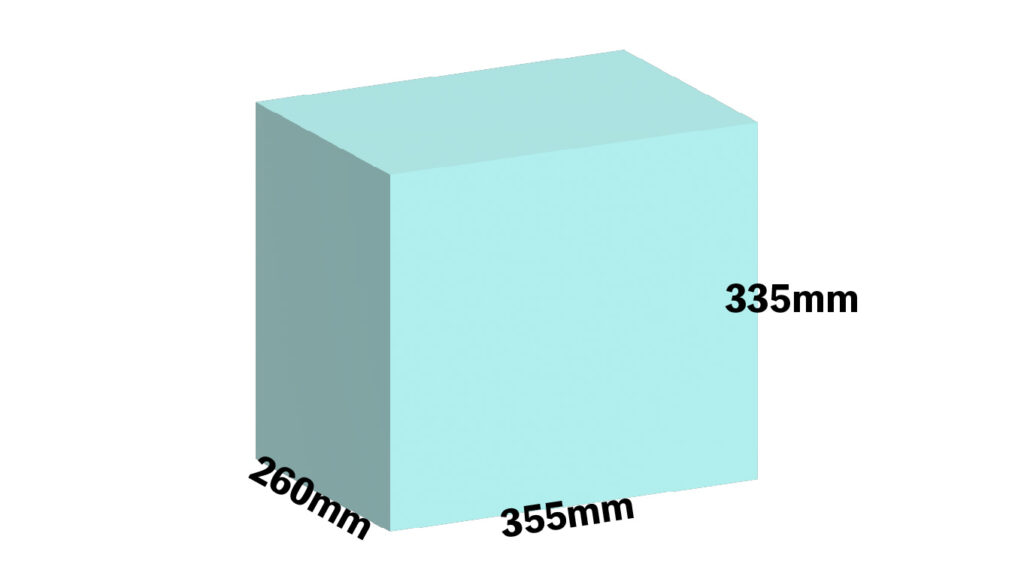
今回作るアクリルのケースのサイズは上の画像の通り。アクリルの厚みは2mmで重たすぎないものにしようということになりました。
材料
アクリル板
2mmのアクリル板を使用します。今回は予算の都合などもあり、押し出しアクリルでトライしてみました。
アクリル用の溶着接着剤やアルコールで切断面にクラックが入りやすい押し出しのアクリルではありますが、コストは抑えられますので作業を慎重に丁寧に行いカバーしていきましょう。
アクリル用接着剤
アクリル用の接着剤アクリサンデーです。アクリル用の接着剤は、通常私たちが日常生活で使用する接着剤とは異なり、アクリル表面を溶かして素材同士をくっつけるための薬剤です。つまりは溶着。
一度アクリサンデーを塗った素材の表面は数秒でも溶け始め、空気に触れている部分は白く濁ります。
溶着する箇所以外にアクリサンデーが誤ってついてしまうと、アクリルが白く濁って汚くなってしまうので気をつけましょう。
コーナークランプ
小さいサイズのアクリルボックスを作る時には不必要かと思いますが、今回のようにそこそこサイズのあるアクリルボックスを作成するのであればコーナークランプがあるとかなり便利です。
コーナークランプとは、素材同士を90度にしっかり固定できる優れ者。箱を作り終えた後に『斜めになってる』なんて悲しいですよね。作業慣れしていない場合は特にこのコーナークランプがあると本当に便利なのでおすすめです。
ちなみに私は今回自分でアクリルを切って90度固定するジグを作りました。(が、ジグ作成のための端材が少し不足しており、思う様な固定はできませんでした。)
展開図を作る
今回作成するアクリルボックスの外寸はW:355mm H:335mm D:260mmです。
展開図を書いてそれぞれ外寸の辺の長さを元に面を作成・・・してはいけません。なぜなら、アクリルの厚みを加味しないといけないからです。これを忘れると、組み立てた時に『接着する箇所が足りない』『うまく箱にならない』ということになりますので、下の図面を見てじっくり考えてみましょう。
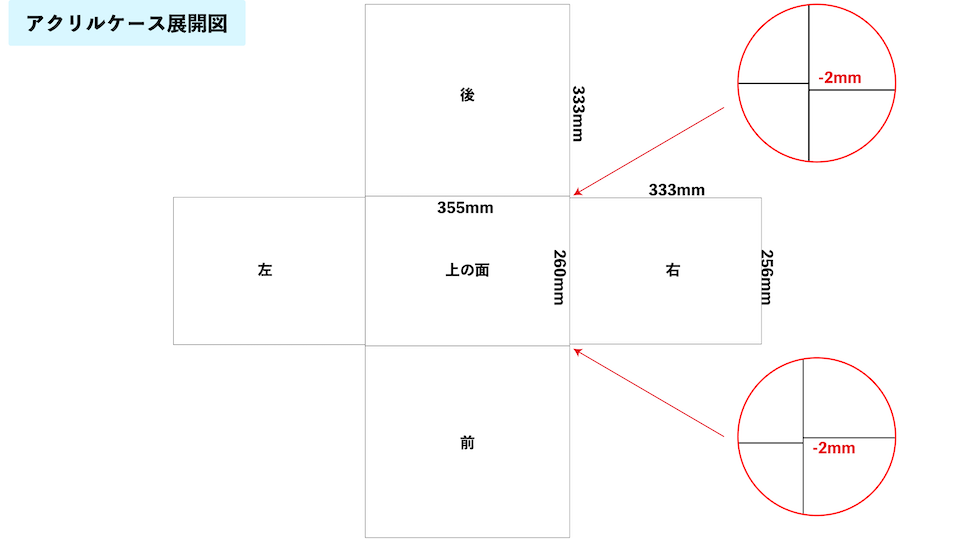
購入時のアクリルの厚みを考えて展開図を書いたら、実際に組み立てる時のことを想像しサイズが間違っていないか確認を必ず行いましょう。
- 上の面は外寸そのまま
- 前後の面はHを-2mm
- 左右の面はHを-2mm、Dを-4mm
という設定で今回はそれぞれの辺を設定しました。一番シンプルな考え方になっていると思います。
Illustratorでカット用データを作成する
アートボードを作る
まず初めにアートボードは素材サイズを目安に作っておきましょう。今回はサイズの違うアクリル3枚の中から5面アクリルを切り出すので、3つのサイズの違うアートボードを立ち上げておきました。
数値入力で長方形を作成する
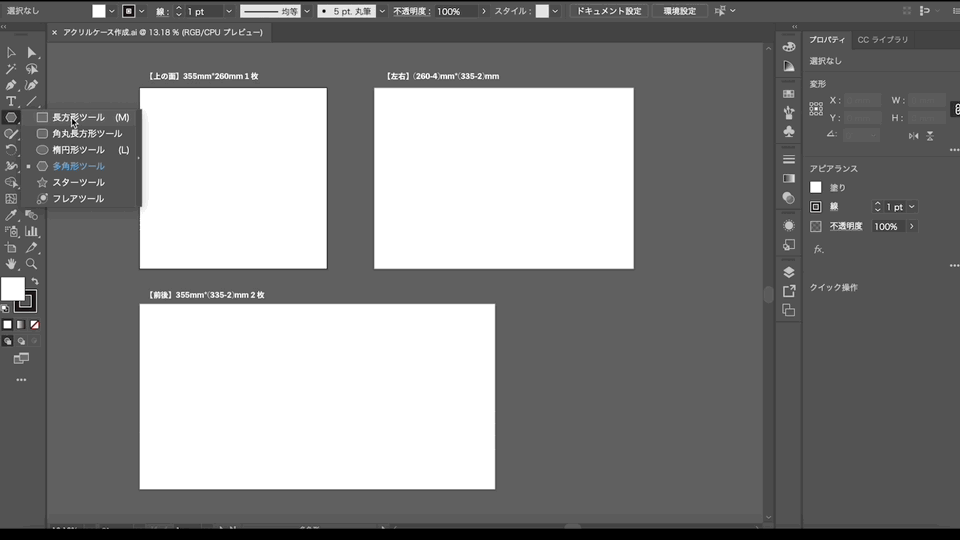
次に図形ツール>長方形ツールでそれぞれの面を作成していきます。長方形ツールで数値入力して図形を書くときは、画面上でダブルクリックします。又、数値の入力は計算式を入れるとイラレが勝手に計算してくれるので活用すると良いでしょう。(便利)
図形の複製
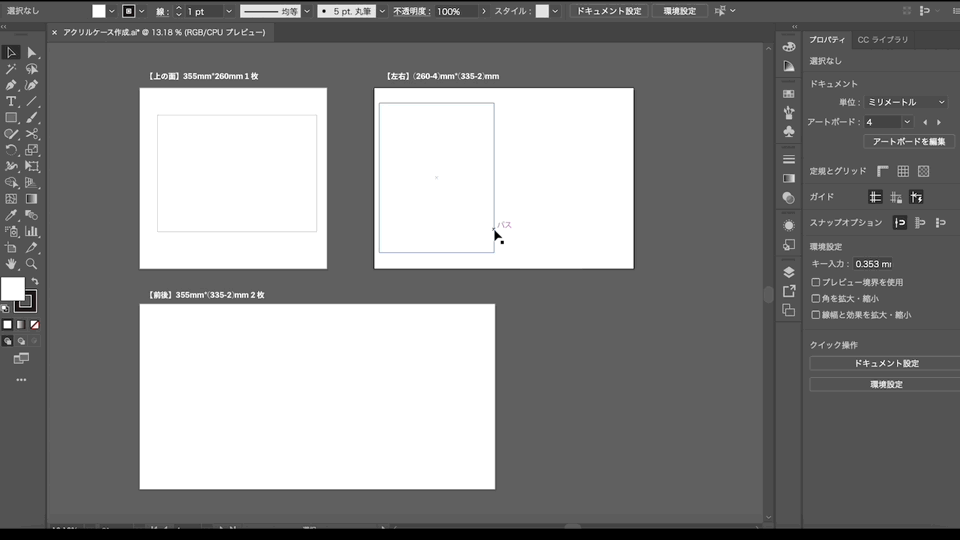
それぞれを数値入力で作っても勿論OKですが、今回は複製を行ってみましょう。複製したい図形を選択ツールで選択したらoptionを押しながらドラッグします。
前後、左右の面は同じ形の長方形×2枚になるので、複製機能を使って作成してみましょう。
カットラインの作成
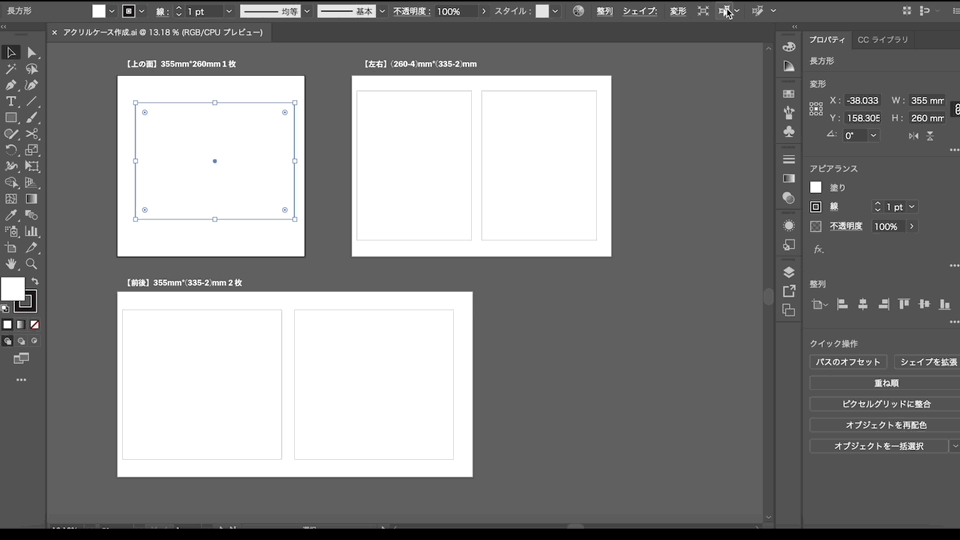
全部で5つの長方形ができました。ここからカットラインのデータに直していきます。
選択ツールに持ち替え、どれでも良いので1つ長方形を選択したら右上の『共通オブジェクトを選択』を押します。塗り・線の条件が同じオブジェクトを一括選択してくれる便利機能です。
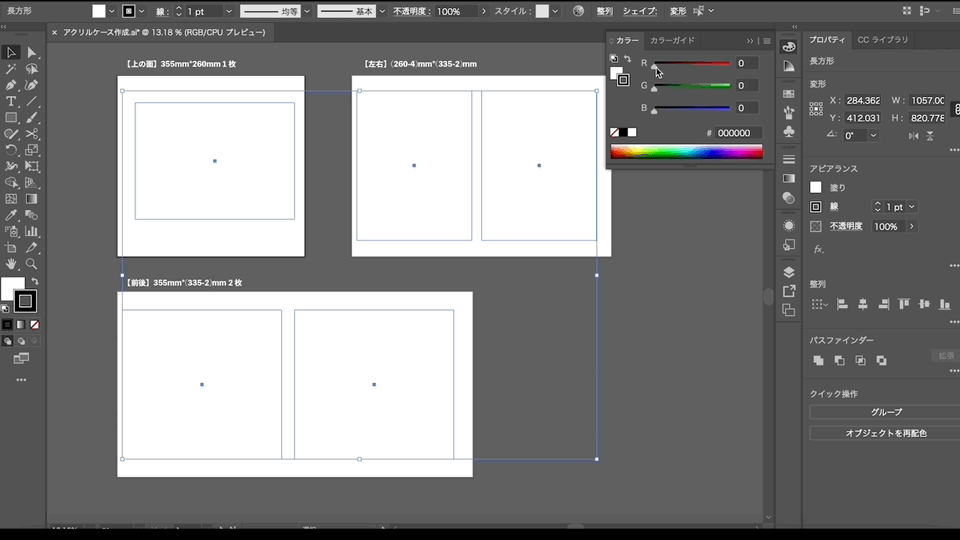
全ての長方形が選択されたので、カラーをR255/G0/B0、線幅を0.01ptに設定します。
まとめ
データ作成までの工程、大変お疲れ様でございました。展開図を考える・アクリルの厚みを加味して作図する工程が最初は『?』と躓いてしまうポイントだと思います。
初めてアクリルのケースやボックスを作成するときは、大きなサイズのものからではなくまず100mm四方などの小さなものを試しに作成してみるのも良いですね。
今回は材料の紹介とデータ作成までの工程でした。2回目では組み立ての工程をYoutubeの動画と共にお届けいたします。ではまた次回。

![[商品価格に関しましては、リンクが作成された時点と現時点で情報が変更されている場合がございます。] [商品価格に関しましては、リンクが作成された時点と現時点で情報が変更されている場合がございます。]](https://hbb.afl.rakuten.co.jp/hgb/2731f28a.de7522ab.2731f28b.6b555992/?me_id=1251596&item_id=10000211&pc=https%3A%2F%2Fthumbnail.image.rakuten.co.jp%2F%400_mall%2Forbiter%2Fcabinet%2Facrylic%2Faclp2.jpg%3F_ex%3D240x240&s=240x240&t=picttext)

![[商品価格に関しましては、リンクが作成された時点と現時点で情報が変更されている場合がございます。] [商品価格に関しましては、リンクが作成された時点と現時点で情報が変更されている場合がございます。]](https://hbb.afl.rakuten.co.jp/hgb/2731fc9c.8c1227fe.2731fc9d.39dec9d1/?me_id=1197016&item_id=10008929&pc=https%3A%2F%2Fthumbnail.image.rakuten.co.jp%2F%400_mall%2Fbrico%2Fcabinet%2F01%2F01145618-131001_1.jpg%3F_ex%3D240x240&s=240x240&t=picttext)
![[商品価格に関しましては、リンクが作成された時点と現時点で情報が変更されている場合がございます。] [商品価格に関しましては、リンクが作成された時点と現時点で情報が変更されている場合がございます。]](https://hbb.afl.rakuten.co.jp/hgb/27320eb2.5b50fd98.27320eb3.200c9429/?me_id=1379432&item_id=10000012&pc=https%3A%2F%2Fthumbnail.image.rakuten.co.jp%2F%400_mall%2Fneshexst%2Fcabinet%2Fko-nakurannpu%2Fimgrc0150251417.jpg%3F_ex%3D240x240&s=240x240&t=picttext)




